スプライトの動かし方
やること
この教材 では、Jasmine Tea のプログラムでスプライトを画面上で動かす方法を学びます。スプライトに動きを加えることで、プログラムにさらなるダイナミズムを与えることができます。
ステップ1
エディターに以下のプログラムを入力してみましょう。
show 0,(160,120)
direction 0,3
speed 0,10
distance 0,100
move 0ステップ2
エディターの右下にある「▶実行」ボタンを押すと、入力したプログラムが実行されます。実行した後は、画面の右上にある「ドキュメント」タブを押して、ここに戻ってきてください。
では、「▶実行」ボタンを押してください。
ステップ3
実行画面に以下のように表示されたら成功です。
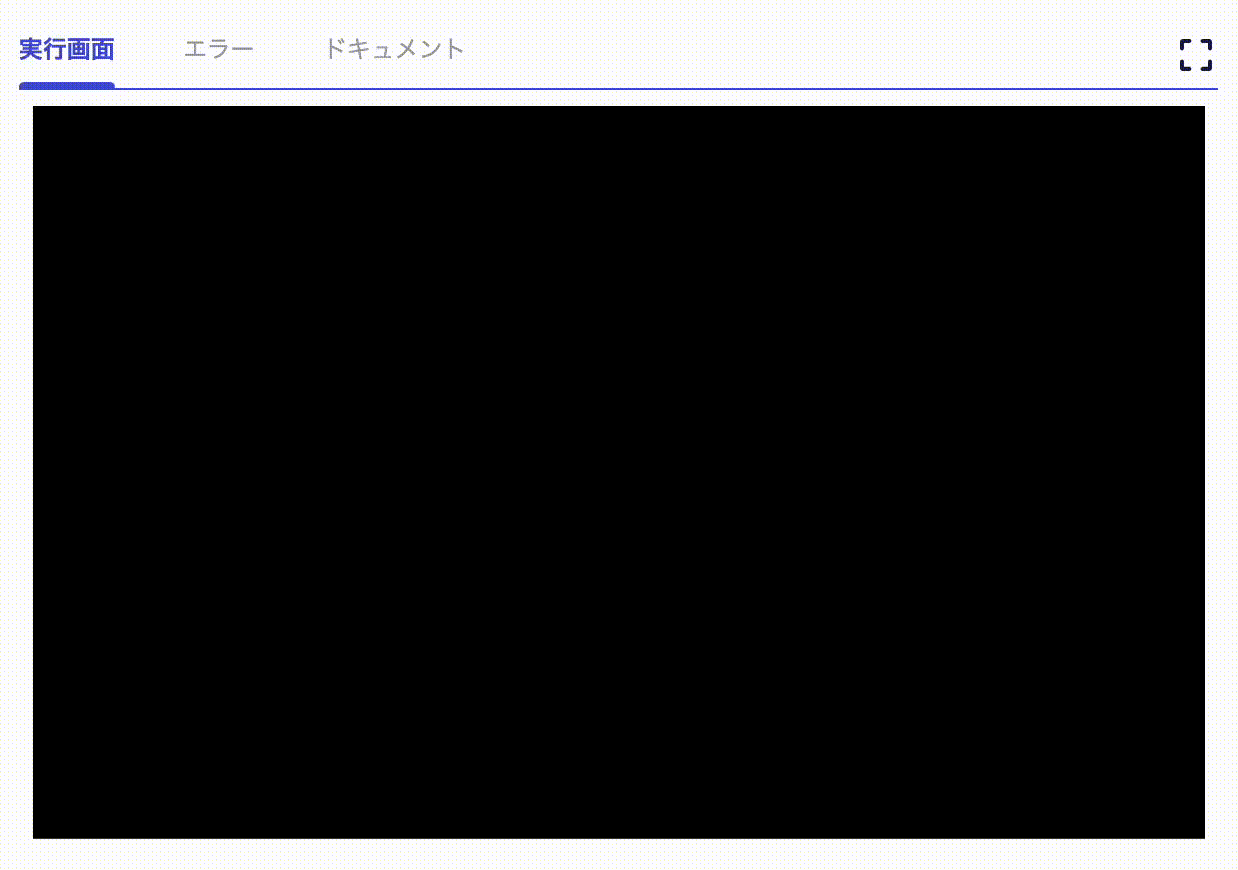
スプライト0が指定した方向に動きます。
ステップ4
実行したプログラムを解説します。
使っている命令の簡単な紹介
-
showはスプライトを画面に表示する命令です。 -
directionはスプライトの動く方向を設定する命令です(0:静止, 1:上, 2:右上, 3:右, 4:右下, 5:下, 6:左下, 7:左, 8:左上)。 -
speedはスプライトの速さを設定する命令です(1が最も遅く、20が最も速い)。 -
distanceはスプライトが動く距離を設定する命令です。 -
moveは指定したスプライトを動かす命令です。
プログラムで行われていること
-
show 0,(160,120)でスプライト0を画面の座標(160,120)に表示します。 -
direction 0,3でスプライト0の動く方向を右(3)に設定します。 -
speed 0,10でスプライト0の速さを10に設定します。 -
distance 0,100でスプライト0の移動距離を100に設定します。 -
move 0でスプライト0を実際に動かします。
学ぶべきこと
- スプライトを動かすための基本的な命令の使い方。
- 動きの方向や速さ、距離を設定する方法。
- プログラムで動きを制御する方法。
チャレンジ
- スプライトの動く方向を変更して、異なる動きを試してみましょう。
-
speedやdistanceの値を変えて、スプライトの動き方を調整してみましょう。 - 複数のスプライトをそれぞれ異なる動きで動かすプログラムを作成してみましょう。
レッスン完了
おめでとうございます!
スプライトの動かし方のレッスンを終了しました!
次のレッスンも頑張りましょう。